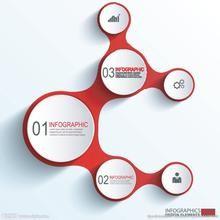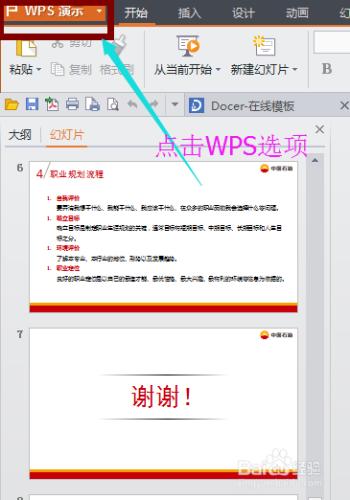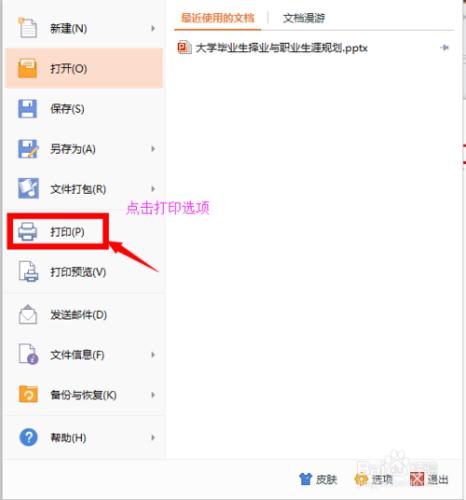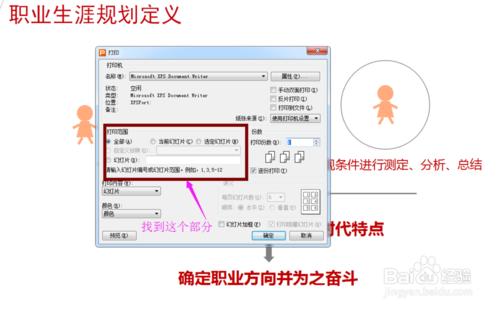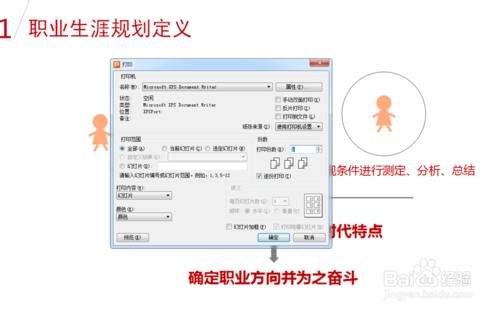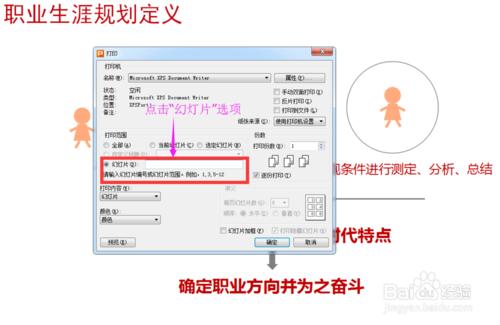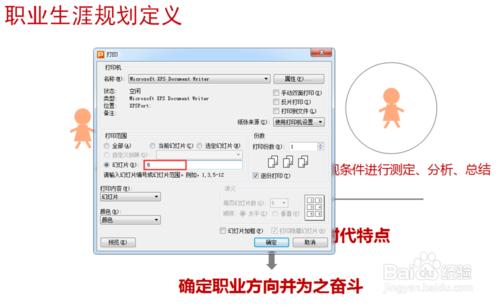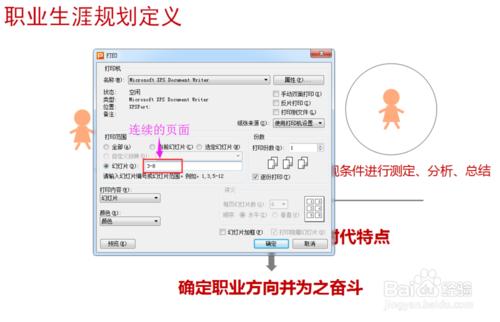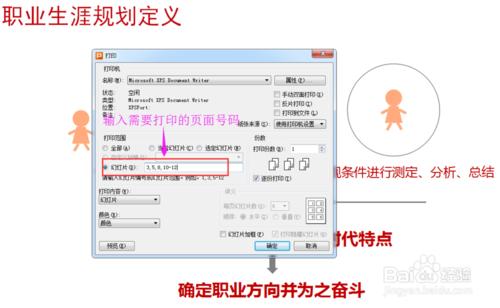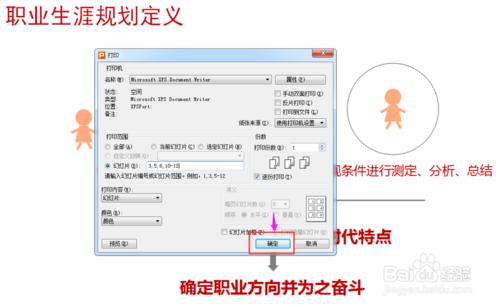如何按照需要列印ppt,不用全部列印的方法?
有時候我們在列印ppt幻燈片時只需要列印其中的某幾頁,有時可能是不連續的,如果全部列印就浪費紙張和金錢了,所以今天小編就教你們如何根據需要列印ppt幻燈片的方法。
工具/原料
電腦,ppt,印表機
方法/步驟
首先,開啟你需要列印的ppt檔案。
點選左上角的黃色“WPS演示”字樣。就可以看到彈出來一個頁面。
找到其中的列印選項,單擊“列印”按鈕。
單擊列印選項後會在螢幕中央彈出一個視窗,找到“列印範圍”部分。
在“列印範圍”部分有兩種列印方法,上面一種是全部列印,這是預設的列印模式。但是如果只需要列印其中某幾頁,就要選擇第二種“幻燈片”。
選中“幻燈片”選項後,後面的框中就可以填入數字了,在框中填入你需要列印的頁面。
如果是打其中的某一頁,就直接輸入那一頁的號碼。比如說第6頁,那就直接輸入“6”。
如果是要列印其中某部分連續的頁面,比如要列印3至8頁,那就輸入“3-8”這樣的字樣,中間是鍵盤上“0”後面的按鍵。
如果同時要列印不連續的某幾頁以及連續的幾頁,比如說要列印第3,5,8以及10至12頁,那麼就輸入“3,5,8,10-12”,中間用逗號隔開。
選好以後,點選“確定”選項即可
注意事項
我用的ppt的版本是2007版的。